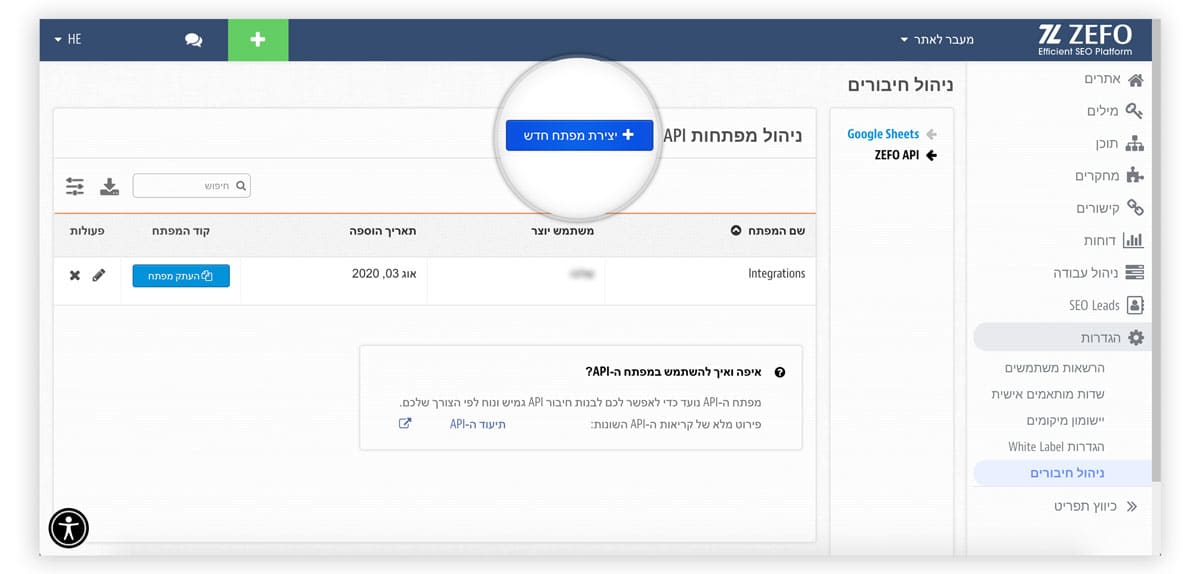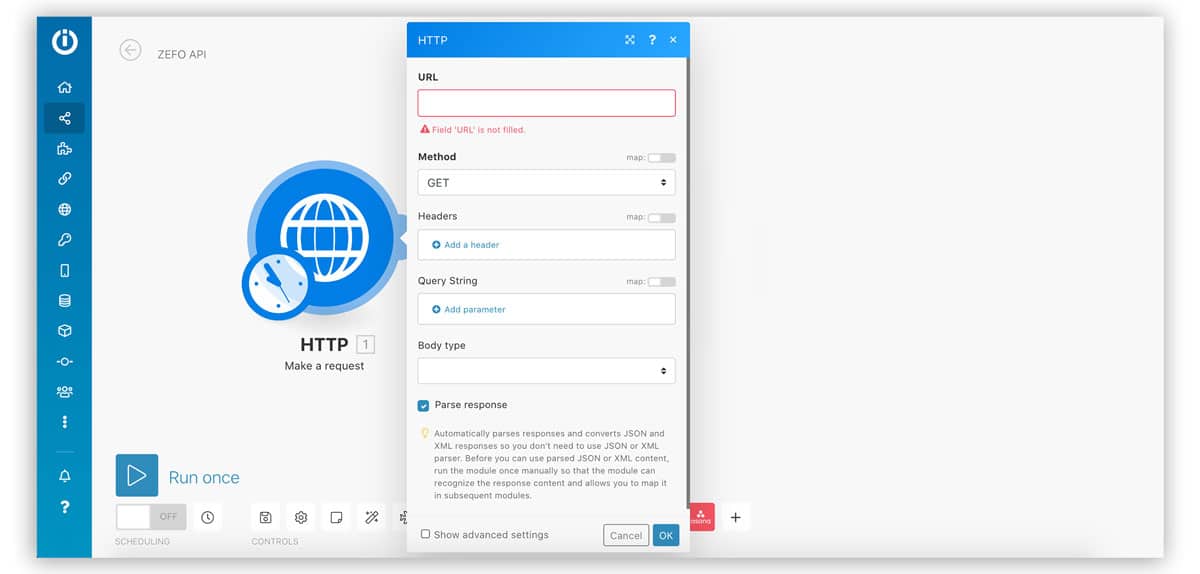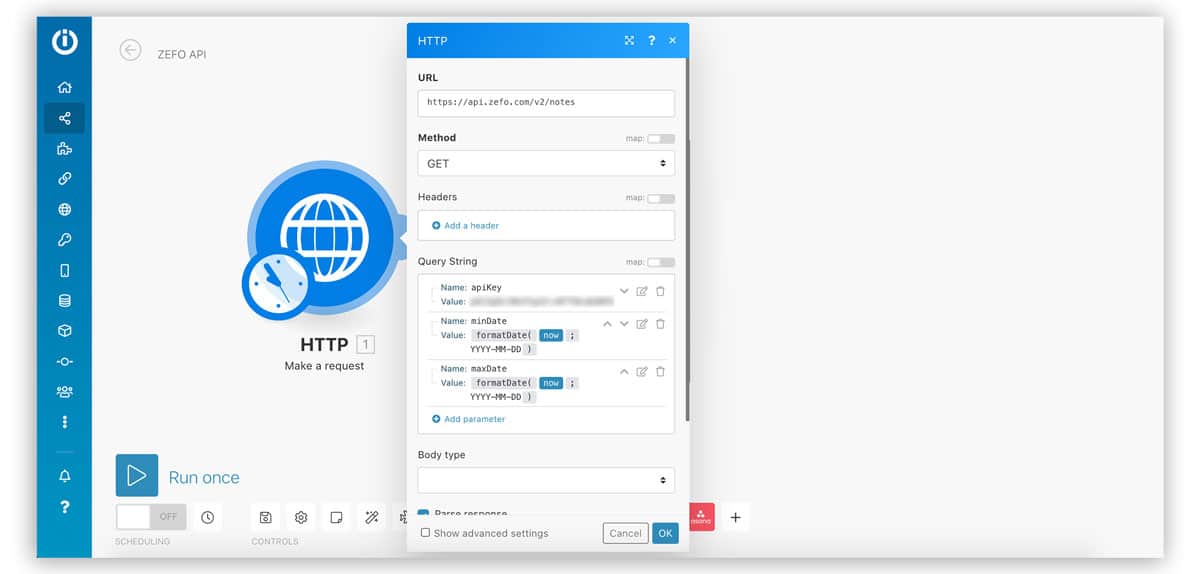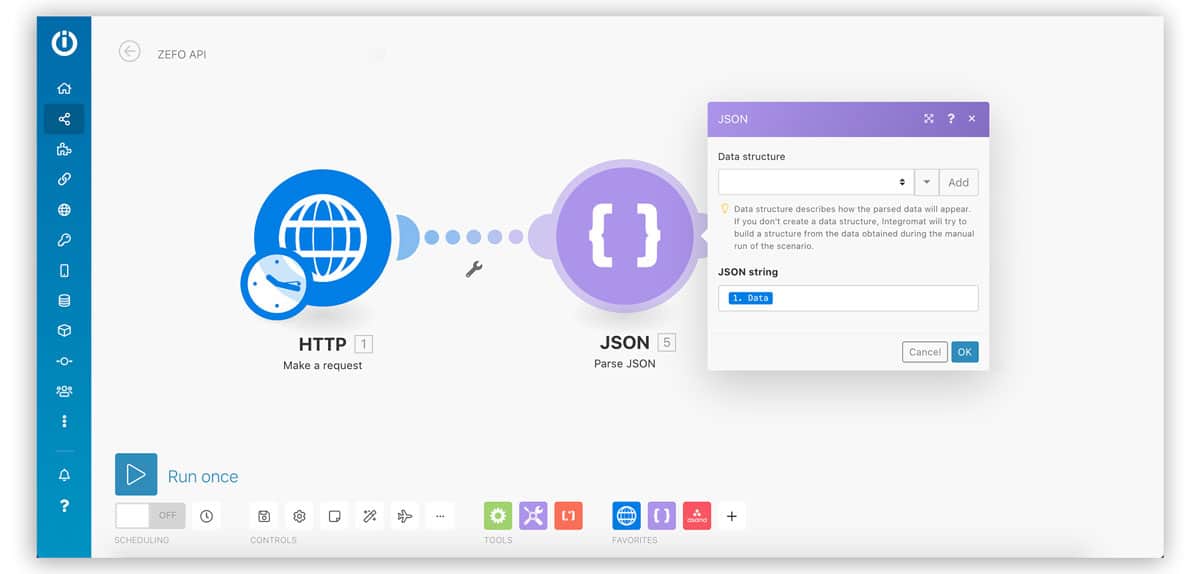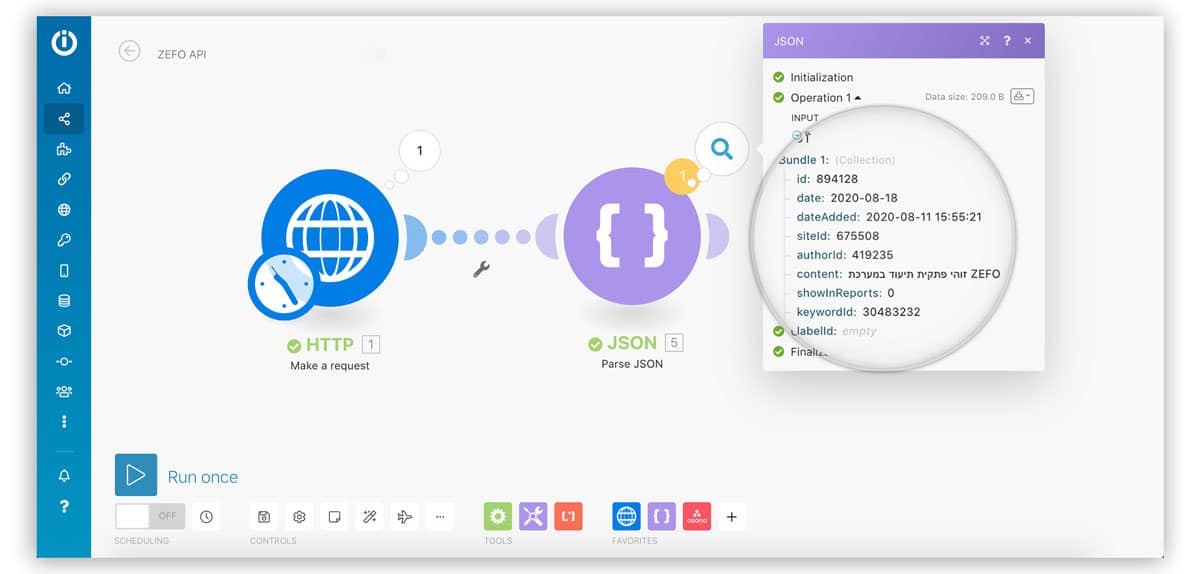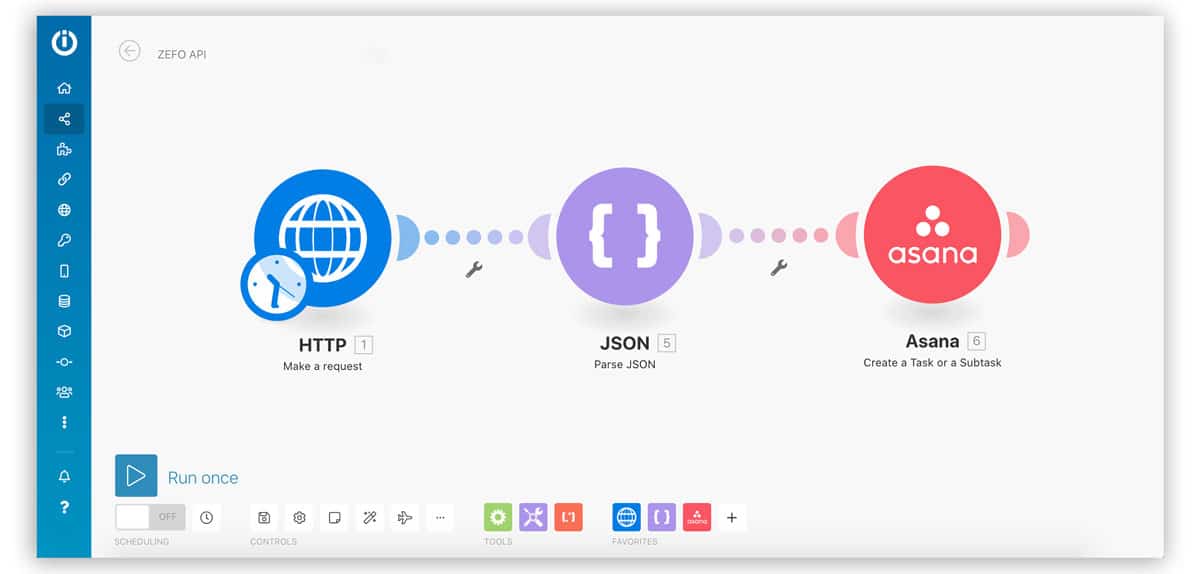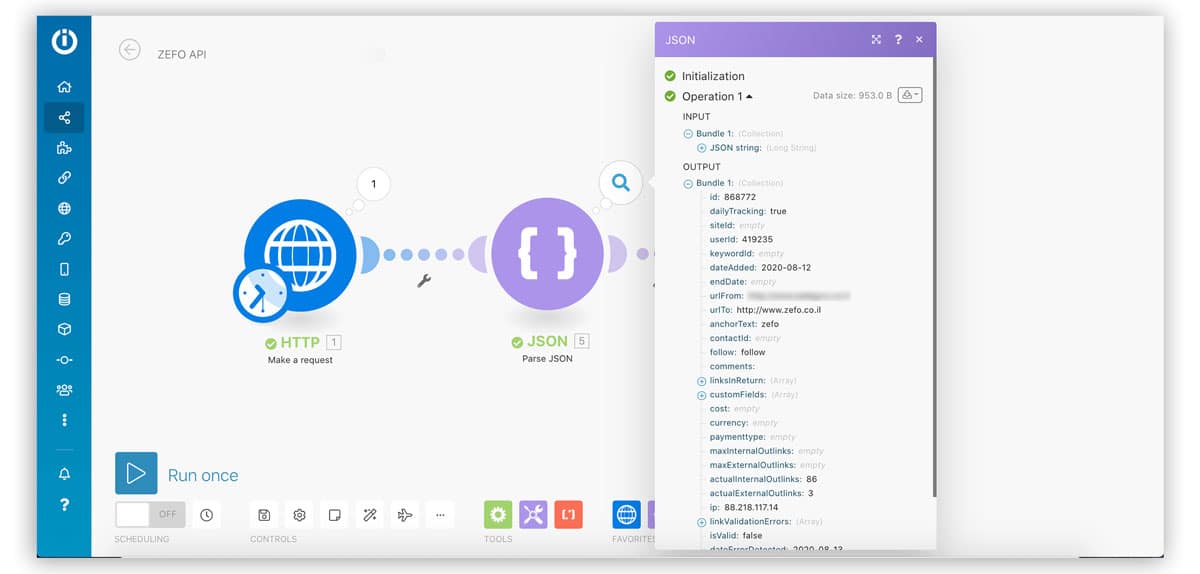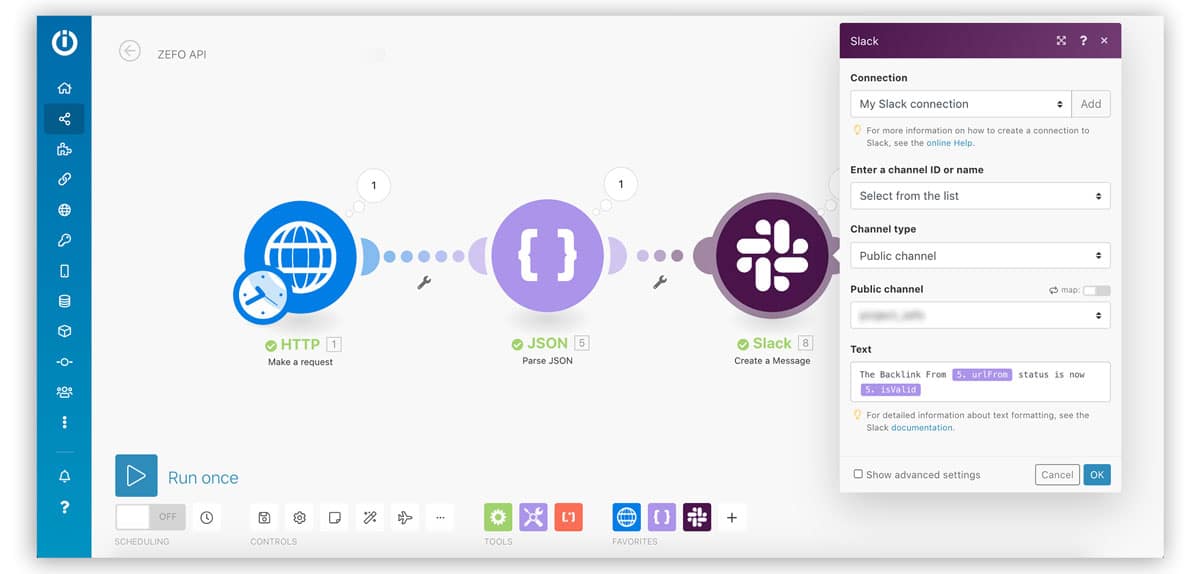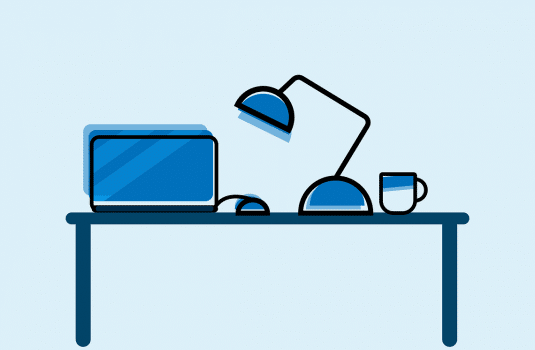מערכת ההתראות של ZEFO מאפשרת לכם להגדיר בקלות התראות מותאמות אישית בכלים שונים של המערכת – מיקומים בגוגל, מיקומים ממוצעים, תפוגת דומיינים וכמובן כלי הקישורים. אבל מה אם אתם רוצים לחבר את ZEFO ל(כמעט) כל מערכת אחרת שאתם עובדים איתה? תוכלו לעשות את זה בעזרת חיבור ה-API של ZEFO לאחד מכלי האוטומציה הנפוצים, Zapier או Integromat.
באמצעות חיבור ה-API תוכלו להשתמש בנתונים מתוך ZEFO בכל מערכת שתבחרו על ידי חיבור ל-Zapier או Integromat – ומדובר באלפי כלים ומערכות הקיימים בשוק. בפוסט הזה נציג כמה דוגמאות אפשריות לחיבורים שאנחנו חושבים שיהיו שימושיים עבורכם: קבלת התראה ב-Slack, טלגרם או SMS לקישור שהוסר, וחיבור מערכת התיעוד של ZEFO לכלי ניהול משימות חיצוני, כמו Asana. יש לכם רעיונות נוספים? שתפו אותנו בתגובות.
יוצאים לדרך: הגדרות ראשוניות
לפני שנתחיל בהגדרת החיבור, אלו הדברים שתצטרכו להכין מראש:
- חשבון ZEFO עם גישה ל-API (בחבילת Agency ומעלה)
- חשבון בכלי אינטגרציות כמו Zapier או Integromat. לצורך הדוגמה נשתמש בחשבון חינמי ב-Integromat, שמאפשר עד 1,000 פעולות בחודש – זה אמור להספיק לכם, בהנחה שתגדירו את פרקי הזמן למשיכת הנתונים מ-ZEFO בתדירות הגיונית.
- מעט ידע טכני, מעט ניסיון במערכות אוטומציה, נכונות לקרוא קצת מסמכים (באנגלית…) וזמן פנוי להגדרה, ניסוי ובדיקה.
שלב ראשון: הגדרת API במערכת ZEFO
גשו לתפריט ההגדרות, לחצו על ניהול חיבורים, וצרו מפתח API חדש.
תנו שם למפתח ה-API שיצרתם (אפשר לקרוא לו Integrations או כל שם שיזכיר לכם למה הוא משמש) ושמרו במקום נגיש את קוד המפתח שתקבלו. זהו טקסט ארוך המורכב מאותיות וספרות, ונצטרך אותו בשלב הבא (אל דאגה, תמיד תוכלו לשוב ולהעתיק אותו מהמערכת ולהדביק במקום הנצרך לכך).
בשלב זה תוכלו כבר לעיין בתיעוד ה-API של ZEFO כדי לקבל מושג על המידע שתוכלו להוציא באמצעות גישת ה-API: מילות המפתח, הדירוגים, ניהול הקישורים, מערכת התיעוד ומידע נוסף הקשור לפרוייקטים שלכם.
שלב שני: הגדרת החיבור לכלי האוטומציה
כאמור, בדוגמה הזו נציג את החיבור ל-Integromat, שמאפשרת יותר גמישות בחשבון החינמי שלה. ניתן לעשות את החיבור בצורה דומה גם ב-Zapier, למי שעובד איתו (רוצים שנדגים גם עם Zapier? כתבו לנו בתגובות).
לאחר שיצרתם את החשבון ב-Intergomat, צרו Scenario חדש. זוהי למעשה האוטומציה שלכם – כל השלבים שיוצרים יחד את התהליך האוטומטי.
הצעד הראשון בסנריו שלכם צריך להיות HTTP – זהו המודול שיתקשר עם כתובת ה-API של ZEFO. לחיצה על Make a Request תפתח חלון שבו תצטרכו למלא את הפרמטרים:
אחרי שתמלאו את כל הפרמטרים בהצלחה, תקבלו את המידע ישירות מחשבון הזפו שלכם. את תהליך מילוי הפרמטרים נדגים בהמשך – בהתאם למידע שנרצה לקבל מה-API.
לאחר שתמלאו את הפרמטרים, הנתונים מתוך המערכת יזרמו ישירות ל-Intergomat. בשלב הזה תוכלו כאמור לחבר כל מערכת שתחשבו עליה ולהשתמש בנתונים שמתקבלים מהמערכת. בפוסט הזה בחרנו להדגים חיבור למערכת ניהול משימות חיצונית, וחיבור להתרעה מיידית ב-Slack/טלגרם/SMS.